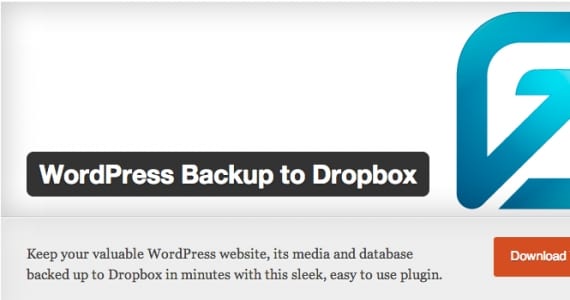
WPB2D (vai WordPress Backup to Dropbox) ir spraudnis, kas pastāv, lai padarītu mūsu dzīvi vieglāku un patīkamāku. Viņš ir licis daudziem no mums pārtraukt ienīst dublējumus, jo tos ir tik apgrūtinoši bieži izpildīt. Lai to izmantotu, mums ir nepieciešams:
- Ir Dropbox konts. Mēs to varam padarīt par brīvu (2 GB) vai par piemaksu (neierobežotu vietu). Šis pakalpojums palīdz mums saglabāt failus mākonī: tas ir, tā vietā, lai tie aizņemtu vietu mūsu datorā, tie tiks ievietoti vietnē, kurai varam piekļūt tikai mēs.
- PHP versija ir augstāka par 5.2.16
Dublējiet savu WordPress
1. solis: mēs izveidojam kontu Dropbox
Ja tas jau ir izveidots, varat pāriet uz nākamo soli. Lai izveidotu a Dropbox konts mums būs jāpiekļūst www.dropbox.com un noklikšķiniet uz pogas "Reģistrējieties”. Aizpildiet laukus, kas nepieciešami jūsu vārdam, uzvārdam, e-pastam un parolei (atcerieties šos divus pēdējos datus). Atzīmējiet izvēles rūtiņuEs piekrītu Dropbox nosacījumiem"(Pēc to izlasīšanas noklikšķiniet uz"Reģistrējieties"... Un gatavs! Jūsu konts jau ir izveidots.
Ir svarīgi pārbaudīt savu e-pasta iesūtni, ja viņi ir nosūtījuši e-pastu, lai apstiprinātu jūsu reģistrāciju. Ja tā, jūs beigsiet izveidot savu kontu, kad piekļūsit saitei, kas parasti tiek parādīta šajos e-pasta ziņojumos.

2. solis: instalējiet spraudni savā WordPress
Lai to izdarītu, jums būs jāpiekļūst savai vietnei (http://tudominio.com/wp-login.php) kā administrators un dodieties uz sadaļu Spraudņi> Pievienot jaunu. Parādītajā meklēšanas lodziņā ielīmējiet spraudņa nosaukumu: WordPress dublēšana uz Dropbox un meklējiet to. Kad parādās rezultāti, pārbaudiet to ar tādu pašu nosaukumu un noklikšķiniet uz instalēt tagad.
Atvērtajā logā, kurā būs norādīts, ka spraudnis jau ir instalēts, atcerieties nospiest “Aktivizējiet spraudni".
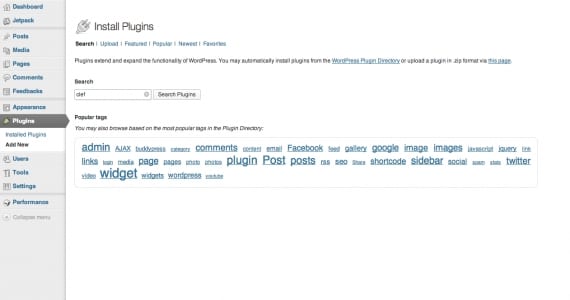
3. darbība: pievienojiet spraudni savam Dropbox kontam
Tiklīdz esat nospiests Aktivizējiet spraudni, jūsu panelī WordPress kreisajā pusē WPB2D spraudņa ikona. Pēc tam noklikšķināsim uz tā.
Pirmā lieta, ko spraudnis lūgs jums darīt, ir pilnvarot to izveidot savienojumu ar jūsu Dropbox kontu (protams, pretējā gadījumā jūs nevarēsit pārsūtīt informāciju). Tātad noklikšķiniet uz Atļaut (Autorizēt).
Kad noklikšķināsit uz Autorizēt, jūs tiksiet nosūtīts uz galveno Dropbox lapu, kur jums tas būs jādara pieteikšanās. Ievadiet savu lietotājvārdu un paroli, un tīmeklis jūs par to informēs: programma WordPress Backupt to Dropbox vēlas izveidot savienojumu ar jūsu Dropbox. Noklikšķiniet uz zilās pogas ziņojuma beigās, kurā teikts Ļaut (vai Atļaut). Un gatavs! Jūs jau esat saistījis savu kontu ar spraudni. Sāksim strādāt!
4. solis: iestatiet WordPress Backup to Dropbox
Atgriežoties WordPress lapā un noklikšķinot uz Turpināt, pirms jums parādīsies atslēgas logs. Apskatiet loga apakšdaļu, sākot ar vārdu Iestatījumi.
Atzīmējiet pirmo izvēles rūtiņu: tas saglabās jūsu dublējumkopijas mapē, kas atradīsies WPB2D lietojumprogrammu mapē.
Diena un datums: norādiet dienu un laiku, kad spraudnis izveidos jūsu vietnes automātisku kopiju.
Biežums: pasūtiet, ja vēlaties saņemt ikdienas, nedēļas vai mēneša kopiju.
Ja jūs jau esat izvēlējies iepriekšējo lauku vērtības, jūs jau būtu konfigurējis spraudni. Tik vienkārši! Mēs atrodam arī sadaļu, kas ļaus mums izslēgt failus vai failus, kurus mēs nevēlamies kopēt spraudni, bet es iesaku pēc noklusējuma tos visus kopēt un atstāt šo sadaļu tādu, kāda tā ir.
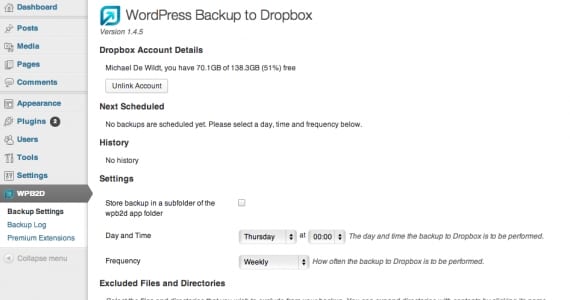
5. solis: mūsu pirmās rezerves kopijas izveidošana
Atlasiet opciju “Dublēšanas žurnālsNo spraudņa izvēlnes noklikšķiniet uz pogas, kurā teikts sākt dublēšanu (Sākt dublēšanu). Šī darbība prasīs dažas stundas, atkarībā no jūsu vietnes lieluma ... Tāpēc es iesaku jums veltīt laiku un pa to laiku kaut ko darīt.
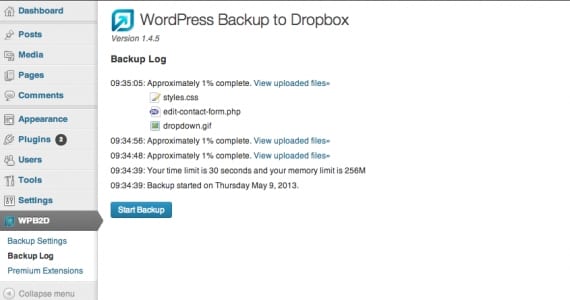
Kad šajā ekrānā būs norādīts, ka dublēšana jau ir izveidota, mēģiniet ievadīt savu Dropbox un ievadīt mapi App> WPB2D. Šeit tiks parādīta jūsu vietnes kopija. !! Apsveicu !!
Paldies!!!!! Izcila apmācība ... jūs nezināt, cik labi tas man ir bijis. Es jau vairākas dienas lasīju par to, kā dublēt, un tas nebija iespējams.
Liels paldies!
Sveicieni